在列表中進行出現次數的累計計數
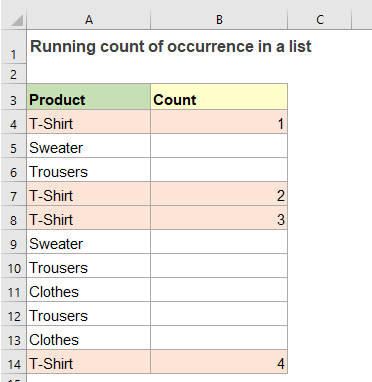
要獲取特定值在單元格列表中出現的累計計數。例如,第一次出現“T-Shirt”時,我們將其標記為1,第二次出現時標記為2,第三次出現時標記為3,依此類推。要在Excel中進行這種類型的計數,普通的COUNTIF函數可以幫上忙。
對列表中的出現次數進行累計計數
假設您有一個如下截圖所示的數據列表,要獲取列表中特定值“T-Shirt”的累計計數,您可以使用基於IF和COUNTIF函數的公式來實現。

1. 請在數據旁邊的空白單元格中輸入以下公式:
=IF(A2="T-Shirt",COUNTIF($A$2:A2,"T-Shirt"),"")
注意:在上述公式中,A2是數據列表中您要開始計數的第一個單元格,而文本“T-Shirt”是您希望獲得累計計數的特定值。您應該根據自己的需求更改這些值。
2. 然後,向下拖動填充柄以將該公式應用到其他單元格,您將獲得特定值的累計計數,請參見截圖:

公式解釋:
=IF(A2="T-Shirt",COUNTIF($A$2:A2,"T-Shirt"),"")
- COUNTIF($A$2:A2,"T-Shirt"):在此COUNTIF函數中,$A$2:A2是一個混合引用(絕對和相對地址),它創建了一個擴展範圍,當複製公式時,引用中的第一個單元格被鎖定,但第二個引用會擴展以包含每一新行。
因此,COUNTIF函數將計算列表中等於“T-Shirt”的單元格數量,結果就是一個累計計數。 - IF(A2="T-Shirt",COUNTIF($A$2:A2,"T-Shirt"),""):這個IF函數用於控制顯示什麼結果:當值等於“T-Shirt”時,結果將被顯示;如果不是,則返回空字符串。
對列表中的每個值進行累計計數
如果您想獲取數據列表中每個項目的累計計數,只需使用COUNTIF函數即可完成。
1. 請在原始數據旁的空白單元格中應用以下公式:
=COUNTIF($A$2:A2,A2)
2. 然後,複製或向下拖動填充柄到其他單元格以獲取每個項目的累計計數,請參見截圖:
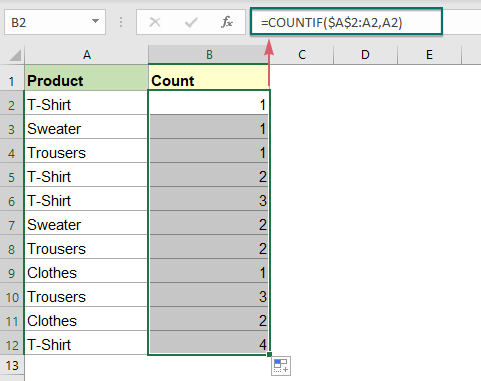
相關函數介紹:
- COUNTIF:
- COUNTIF函數是Excel中的一個統計函數,用於計算符合某條件的單元格數量。
- IF:
- 此IF函數測試特定條件,並根據條件為真或假返回相應的值。
更多文章:
- 基於條件計算唯一數值的數量
- 在Excel工作表中,您可能會遇到需要根據特定條件計算唯一數值數量的問題。例如,如何從以下截圖所示的報告中計算產品“T-shirt”的唯一數量?本文將介紹一些在Excel中實現此任務的公式。
- 使用OR邏輯進行多條件COUNTIFS計算
- 通常,您可以使用COUNTIFS函數根據一個或多個條件進行AND邏輯的單元格計數。但您是否曾經遇到過需要從單列或多個單元格範圍內計數多個值的情況?這意味著需要使用多條件和OR邏輯進行計數。在這種情況下,您可以結合使用SUM和COUNTIFS函數,或者使用SUMPRODUCT函數。
- 計算列表中項目的百分比分布
- 例如,我有一份統計報告,其中列出了每位學生的選項答案,現在我想知道每個選項的百分比分佈。這意味著我需要知道選項A、B和C在所有選項中所佔的百分比。在Excel中,可以結合使用COUNTIF和COUNTA函數來計算列表數據中特定值的百分比。
最強大的辦公生產力工具
Kutools for Excel - 幫助您脫穎而出
| 🤖 | KUTOOLS AI 助手:基於智能執行、生成代碼、創建自訂公式、分析數據並生成圖表、調用 Kutools 函數等進行數據分析革命 |
| 熱門功能:查找、標記或識別重複值 | 刪除空行 | 合併列或儲存格而不丟失數據 | 無需公式即可四捨五入 ... | |
| 超級 VLookup:多條件 | 多值 | 跨多工作表 | 模糊查找... | |
| 高級下拉列表:簡易下拉列表 | 依賴下拉列表 | 多選下拉列表... | |
| 列管理器: 添加特定數量的列 | 移動列 | 切換隱藏列的可見性狀態 | 比較列以 選擇相同和不同的儲存格 ... | |
| 特色功能:網格聚焦 | 設計檢視 | 增強編輯欄 | 工作簿與工作表管理器 | 資源庫(自動文字) | 日期提取器 | 合併資料 | 加密/解密儲存格 | 按列表發送電子郵件 | 超級篩選 | 特殊篩選(篩選粗體/斜體/刪除線...) ... | |
| 前 15 大工具集: 12 個文本工具(添加文本,刪除特定字符 ...) | 50+ 種圖表 類型(甘特圖 ...) | 40+ 個實用公式(基於生日計算年齡 ...) | 19 個插入工具(插入QR碼,從路徑插入圖片 ...) | 12 個轉換工具(金額轉大寫,匯率轉換 ...) | 7 個合併與分割工具(高級合併行,拆分Excel儲存格 ...) | ... 及更多 |
使用您偏好的語言來操作 Kutools - 支持英文、西班牙文、德文、法文、中文及其他 40 多種語言!
Kutools for Excel 擁有超過 300 種功能,確保您需要的功能只需輕點一下即可實現...
Office Tab - 在 Microsoft Office(包括 Excel)中啟用標籤式閱讀和編輯
- 一秒鐘內在數十個打開的文件之間切換!
- 每天減少數百次鼠標點擊,告別滑鼠手。
- 當查看和編輯多個文檔時,您的效率提高了 50%。
- 為 Office(包括 Excel)帶來高效的標籤,就像 Chrome、Edge 和 Firefox 一樣。